티스토리 뷰
개인 앱 프로젝트를 진행하는데 서버와 통신이 필요한 기능이 있고, 구현해야하는 기간이 짧았다.
여기서 직접 서버를 구축하고 운영하는 것은 시간과 비용, 그리고 유지보수 부담이 된다고 판단하여 Google Firebase를 백엔드로 채택하게 되었다.
1. Firebase 프로젝트 만들기
Firebase | Google's Mobile and Web App Development Platform
개발자가 사용자가 좋아할 만한 앱과 게임을 빌드하도록 지원하는 Google의 모바일 및 웹 앱 개발 플랫폼인 Firebase에 대해 알아보세요.
firebase.google.com
Firebase 홈페이지에서 프로젝트 만들기를 해준다.

Firebase에서 AI 지원해 주는 건데 나는 사용하도록 했다.

Firebase를 쓰면 좋은 점은 Google 애널리틱스 사용 설정만 하면 사용자 분석을 쉽게 할 수 있다.
이것도 사용하도록 설정해 줬다.

이렇게 프로젝트가 잘 만들어졌다.
iOS를 클릭하면 앱에 Firebase를 어떻게 추가하면 되는지 잘 알려준다.
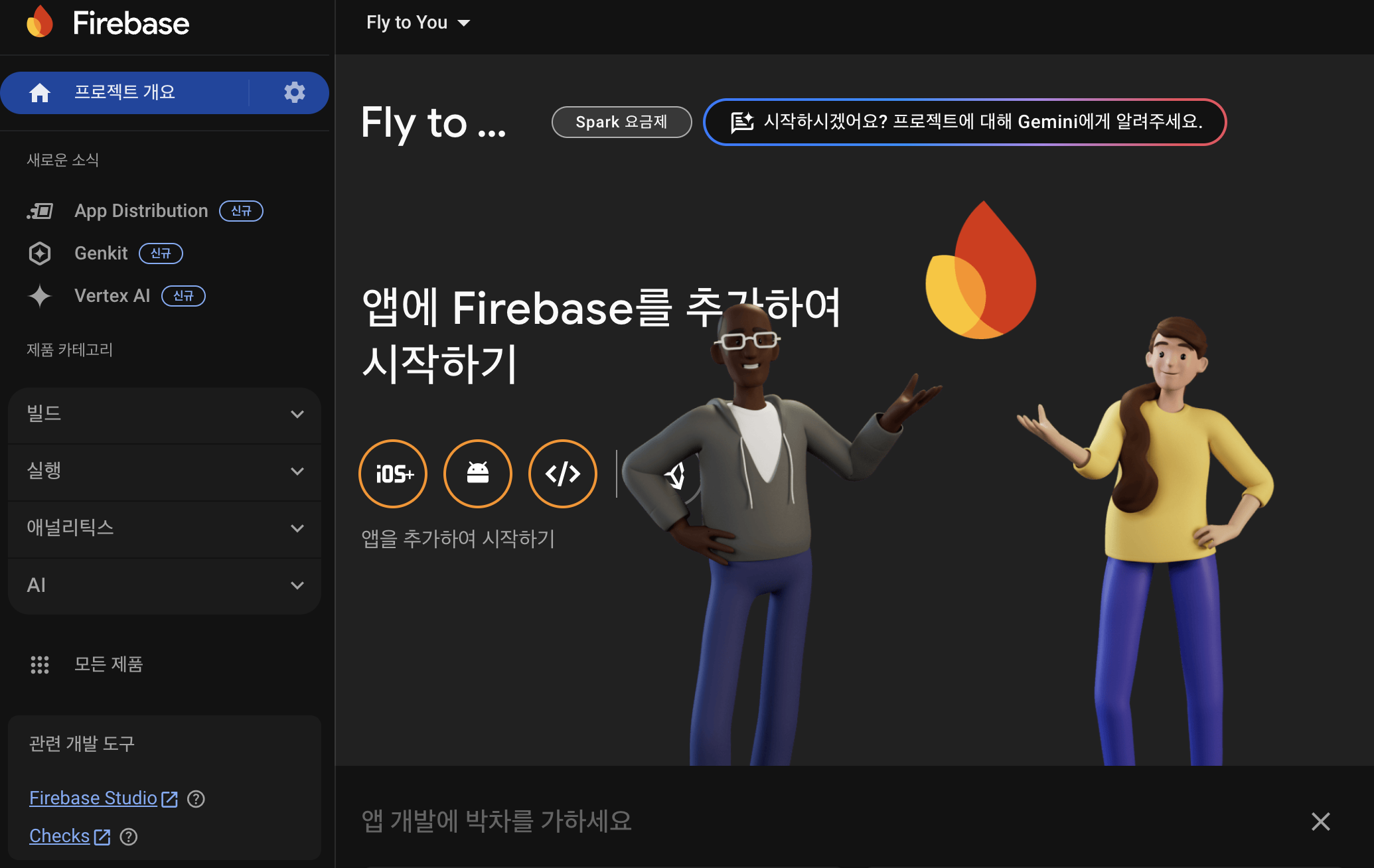
2. Apple 앱에 Firebase 추가
번들 ID 등록해 주고, GoogleService-Info라는 파일을 XCode 프로젝트 내에 넣어준다.

나는 CocoaPods을 프로젝트에 사용 중이기 때문에 아래 코드대로 실행하였다.
일단 프로젝트에 잘 적용되었는지 확인만 하기 위해 FirebaseAnalytics만 설치했다.
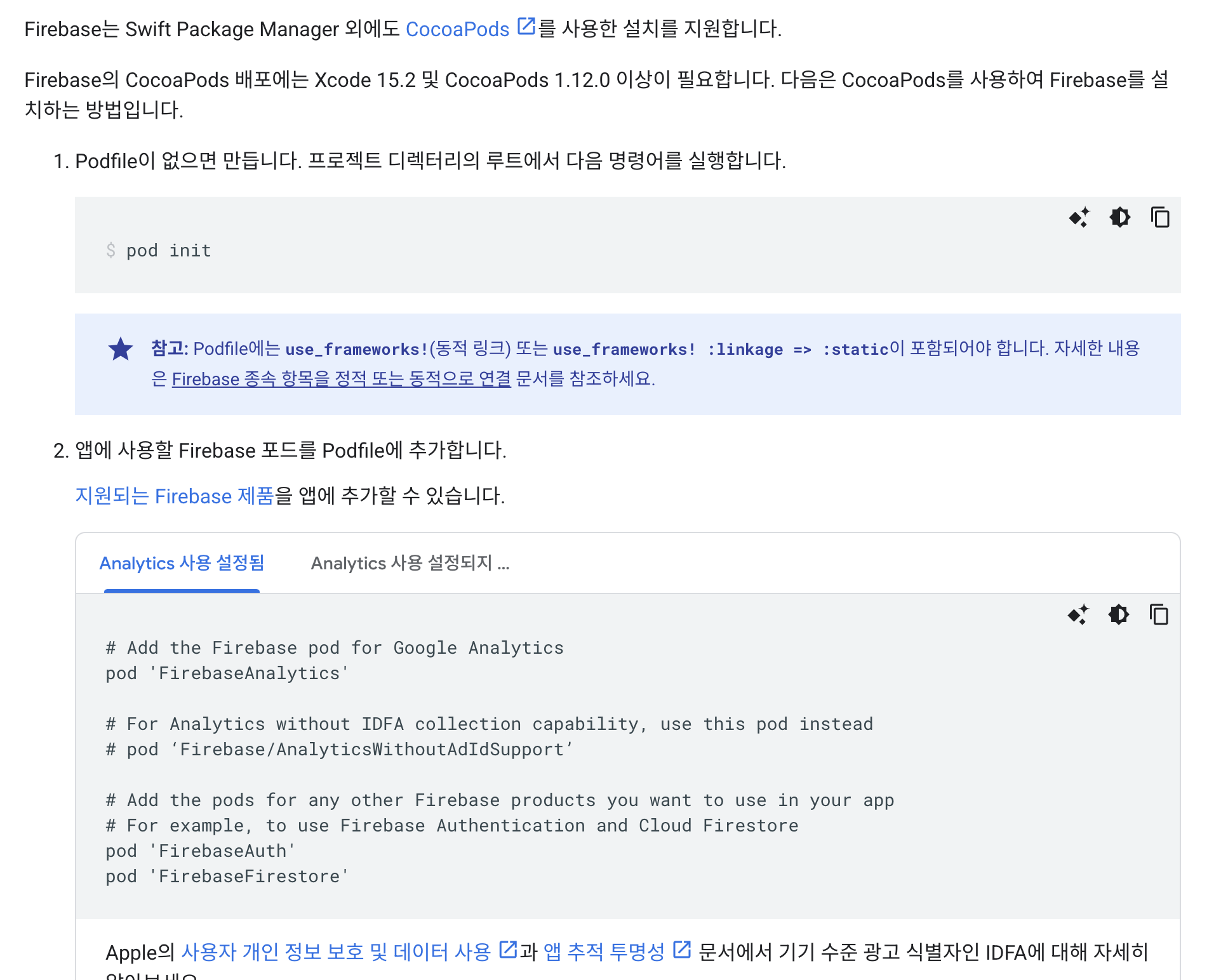
그리고 앱이 시작될 때 Firebase와 연결하기 위해 아래 코드들을 넣어줘야 한다.
그리고 AppDelegate 파일을 만들어서 코드 넣어주고, App 파일에 AppDelegate 연결해 주는 코드를 넣었다.

1. FirebaseApp.configure()
- 앱이 실행될 때 Firebase 라이브러리를 초기화한다.
- 이 코드가 있어야 Firebase의 모든 기능을 사용할 수 있다.
2. AppDelegate 등록
- SwiftUI에서는 @UIApplicationDelegateAdaptor를 사용해 AppDelegate를 등록해야 한다.
- UIKit 기반 앱에서는 AppDelegate가 기본이지만, SwiftUI에서는 직접 등록해야 한다.
3. Firebase와 연동되었는지 확인
위에서 설명한 코드를 넣어주고 난 뒤 Firebase Analytics라는 곳에 가보면 사용자가 들어왔는지를 확인해 볼 수 있다.
지금은 0으로 나오는데 앱을 실행해 보자.

앱을 실행해 보면 사용자 한 명이 추가된 것을 확인할 수 있다.
이렇게 되면 Firebase와 앱 연동이 잘 된 것이다!!

다음 포스팅에서는 Firebase에 어떻게 데이터를 저장하고 가져오는지에 대해 작성해 볼 것이다!
'Server' 카테고리의 다른 글
| [Server] - 파이썬으로 ChatGPT와 대화하는 서버 구축 (0) | 2025.03.09 |
|---|
